实现通过Xcode安装到虚拟机后安装iPhone模拟器并安装ipa软件到模拟器上 |
您所在的位置:网站首页 › 什么模拟器可以安装微信软件 › 实现通过Xcode安装到虚拟机后安装iPhone模拟器并安装ipa软件到模拟器上 |
实现通过Xcode安装到虚拟机后安装iPhone模拟器并安装ipa软件到模拟器上
|
文章目录
前言一、安装虚拟机1.准备工作2.开始安装
二、通过虚拟机创建一个mac 系统1.创建新的虚拟机2.创建苹果用户
三,安装VMware-Tool1.下载VMware-Tool需要的文件2 更新VMware-Tool
四 安装Xcode五 ,通过 Xcode 安装ipa到iPhone手机上1 手机连接虚拟机2 开机进入Xcode3 连接手机
总结
前言
最近通过vue写的h5 通过平台打包成ipa后 因为没有iPhone测试 只能自己搞个模拟器 路途坎坷~准备好踩坑的鞋吧~
一、安装虚拟机
1.准备工作
①首先是虚拟机的安装包:链接:https://pan.baidu.com/s/168XrIBwfGwmWLczstdcU0A 提取码:1111 ②对应mac镜像:链接:https://pan.baidu.com/s/10LjvSPgiz4MfrwQAm0ebWA 提取码:1111 (别问为啥要mac 其它也可以 不过要是苹果的才行 这就是苹果的封闭手段~) ③为虚拟就准备苹果系统的映像(在网上搜搜darwin.iso下载 应该可以得到很多对应的文件 不过都是外网下载比较慢): 链接:https://pan.baidu.com/s/1B1kQDm5anq24BMEal5kg2w 提取码:1111 ④在苹果开发者中心申请个Apple ID 这是官网https://developer.apple.com/ (最好搞一个 这个不复杂很快可以搞定) 2.开始安装①解压得到虚拟机的安装包 直接打开安装即可 一直下一步,下一步 注意安装路径 自己要记住
①经典和自定义 都可以 只是自定需要自己定义一些东西 想块点的话 也可以选经典 (毕竟后面也可自定义 ) 然后下一步 ②通过浏览找到 mac镜像 (之前说先下载下来会用到的 ios 文件) ① 开机后选择语言
④ 显然走过头了 点击返回 找到 磁盘工具 显然现在 不能拖动文件到mac 需要安装Vmware-Tool 1.下载VMware-Tool需要的文件http://softwareupdate.vmware.com/cds/vmw-desktop/fusion/ 如果嫌慢这里有热乎的 链接:https://pan.baidu.com/s/1Mb4sxJPe9mtXJuvDbSabpw 提取码:1111 通过这个地址可以下载最新的包 选择tar文件即可 开机之后 桌面上会多出个 文VMware-tool 打开它 终于历经千辛万苦 来到这一步了 网上可以找到 这个mac版本对应的Xcode版本 这个网址搜mac版本或Xcode 就可以下载 (前提是你注册成为Apple 开发者 也不复杂 几下就弄好了) https://developer.apple.com/download/more/ 当然 这里有懒人专用通道 只对应我上面介绍的mac版本哈 链接:https://pan.baidu.com/s/1SZVO_LG8mE42S2fb–Gw5w 提取码:1111 下载完后直接拖到mac系统里面 下载安装 这种低端操作我就不赘述了 毕竟各位都是大佬~ 最终得到安装好后的下效果 输如 instruments -s 得到iPhone 模拟器列表 不过办法还有 但是你得有iPhone 通过xcode 将ipa安装到 iPhone 上 五 ,通过 Xcode 安装ipa到iPhone手机上 1 手机连接虚拟机在开启虚拟机之前做如下设置 如图 依次点击 会出现如下页面 我没有iPhone (正在努力让老板买海景别墅~~) 所以用华为演示~ 到这需求也算是完成了把 虽然有点勉强~ |
【本文地址】
今日新闻 |
点击排行 |
|
推荐新闻 |
图片新闻 |
|
专题文章 |
 其中有个KevGen 压缩包 你可能会用得到 这里面有秘钥
其中有个KevGen 压缩包 你可能会用得到 这里面有秘钥 
 ② 下载得到mac的镜像 先下载下来后面会用到 ③下载得到映像 你会得到一个 unlocker-main文件夹 将这个文件夹 放到虚拟机的安装路径下(之前让记住的那个路径)
② 下载得到mac的镜像 先下载下来后面会用到 ③下载得到映像 你会得到一个 unlocker-main文件夹 将这个文件夹 放到虚拟机的安装路径下(之前让记住的那个路径)  然后打开该文件夹 运行win-install.cmd文件 会出现一个黑窗口 运行后会自动关闭 (这是给虚拟机添加mac镜像选项)
然后打开该文件夹 运行win-install.cmd文件 会出现一个黑窗口 运行后会自动关闭 (这是给虚拟机添加mac镜像选项)
 ③选择对应的版本 (如果没有 Apple Mac os X(M) 选项的话 那么请重新操作 unlocker-main文件夹那个步骤 (操作前一点要关闭虚拟机 或者重启 保证虚拟机不在运行状态))
③选择对应的版本 (如果没有 Apple Mac os X(M) 选项的话 那么请重新操作 unlocker-main文件夹那个步骤 (操作前一点要关闭虚拟机 或者重启 保证虚拟机不在运行状态))  ④ 继续下一步
④ 继续下一步  ⑤ 下一步 选择大小可以 选个60G+ 看自己电脑情况 但是40G太小了 对于后面的操作可能会影响时间 所有我选的80G
⑤ 下一步 选择大小可以 选个60G+ 看自己电脑情况 但是40G太小了 对于后面的操作可能会影响时间 所有我选的80G  ⑥最后完成安装
⑥最后完成安装  ⑦ 完成后你回得到一个安装好的 mac系统 相当于拥有了个苹果电脑(暗自窃喜~)
⑦ 完成后你回得到一个安装好的 mac系统 相当于拥有了个苹果电脑(暗自窃喜~) 
 ②下一步 会提示同意协议 (反手点个继续就行)
②下一步 会提示同意协议 (反手点个继续就行)  ③ 接下就是同意 继续 来到这个页面
③ 接下就是同意 继续 来到这个页面
 ⑤ 创建磁盘 并摸 抹掉
⑤ 创建磁盘 并摸 抹掉  ⑥ 返回 你就发现多了个磁盘 点击继续 接下来就是等待 …
⑥ 返回 你就发现多了个磁盘 点击继续 接下来就是等待 …  ⑦然后就是 一直继续
⑦然后就是 一直继续  ⑧这里先不传输
⑧这里先不传输  ⑨ 之前说的注册的Apple Id 在这就可以用上了
⑨ 之前说的注册的Apple Id 在这就可以用上了  ⑩ 接下来就是一顿同意 继续 然后设置密码啥啥的 这里就不赘述了 这就算安装成功了
⑩ 接下来就是一顿同意 继续 然后设置密码啥啥的 这里就不赘述了 这就算安装成功了 
 解压后你会得到一个 darwin.iso 文件 (解压到一个目录) 在虚拟机上设置对应的文件
解压后你会得到一个 darwin.iso 文件 (解压到一个目录) 在虚拟机上设置对应的文件 
 点击安装==>安装成功后 重启
点击安装==>安装成功后 重启 
 现在可以玩玩 iphone模拟器了 首先 window+space 键 后输如 terminal 调出终端
现在可以玩玩 iphone模拟器了 首先 window+space 键 后输如 terminal 调出终端 xcrun instruments -w ‘iPhone X’ 这个命令 启动一个iPhone X模拟器
xcrun instruments -w ‘iPhone X’ 这个命令 启动一个iPhone X模拟器  将需要安装的 ipa 用归档实用工具 方式打开 会得到一个Payload文件 打开 后有一个Beone
将需要安装的 ipa 用归档实用工具 方式打开 会得到一个Payload文件 打开 后有一个Beone  通过命令 xcrun simctl install booted + 把Beone 拖过来 可以安装该ipa 接下来你就可以再模拟器看到这个app
通过命令 xcrun simctl install booted + 把Beone 拖过来 可以安装该ipa 接下来你就可以再模拟器看到这个app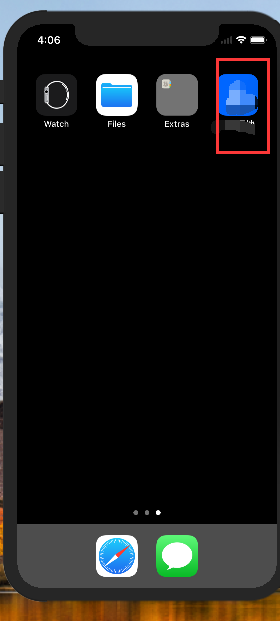 但是打开是闪退 的话 可能就是打的包 犹豫正式上线 会 删除 模拟器配置(即不允许模拟器上运行)
但是打开是闪退 的话 可能就是打的包 犹豫正式上线 会 删除 模拟器配置(即不允许模拟器上运行)

 连接成功后 下面的红框会自动出现 一个设备
连接成功后 下面的红框会自动出现 一个设备  设备出来后 有个+ 号 点击选择文件中的ipa 然后open 这个ipa 就会自动 安装到你的iPhone上 (iPhone 上需要设置信任 这个很easy 可以自行操作)
设备出来后 有个+ 号 点击选择文件中的ipa 然后open 这个ipa 就会自动 安装到你的iPhone上 (iPhone 上需要设置信任 这个很easy 可以自行操作) 
 最后弱弱的加一句~转载的话请加上原文地址谢谢 ~ 原创不易~
最后弱弱的加一句~转载的话请加上原文地址谢谢 ~ 原创不易~